搬瓦工使用宝塔面板总体还是比较简单的,但是搬瓦工中文网尽量将每一步都分解并进行介绍,这样大家一步一步完成,会更有成就感。之前的文章已经介绍了宝塔面板怎么进行安装,以及搭建 LNMP 建站环境,并进行一些安全设置。今天开始就要正式开始创建网站并开始部署 WordPress 程序了。今天的教程是关于如何在宝塔后台添加网站,并创建一个 MySQL 数据库的,有了这些配置和数据库之后,我们才能继续完成网站的搭建。
工欲善其事必先利其器,宝塔就是我们的利器。这几天体验宝塔后发现确实是方便很多,比军哥的一键 LNMP 更适合新手使用。
搬瓦工宝塔面板搭建网站教程系列文章:
一、宝塔后台添加站点并创建数据库
首先,我们点击网站 -> 添加站点,然后就会弹出新建一个站点的页面。
如图所示,我们需要填写一个域名,如果有多个域名想同时绑定,那么一行一个(比如 banwagong.net 和 www.banwagong.net),然后会自动生成一个根目录,一般来说我们不需要修改。
FTP 一般我们不创建,数据库我们需要创建(下面图中并没有选择,但是我们需要选择一个 MySQL 数据库),然后 PHP 版本也需要选择一个。
之后我们就可以点击提交进行创建,就算是完成网站和数据库的创建了。
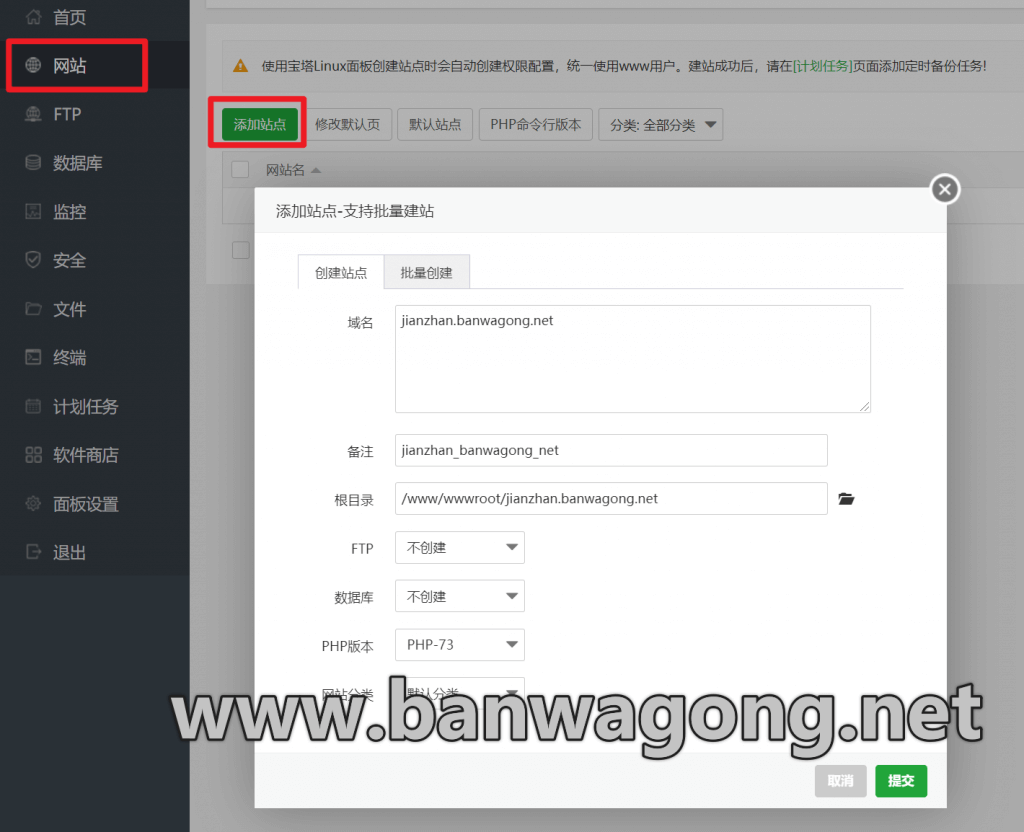
二、搬瓦工新手教程和建站套餐
如果用来建站,我们推荐大家购买下面的 CN2 GIA-E 或者是香港 HK 方案,不推荐购买 CN2 方案。
1、搬瓦工新手入门系列文章:
- 搬瓦工新手入门教程(1):搬瓦工众多方案怎么选择
- 搬瓦工新手入门教程(2):搬瓦工机房选择和速度测试
- 搬瓦工新手入门教程(3):注册账户和微信支付、支付宝购买教程
- 搬瓦工新手入门教程(4):登录搬瓦工网站后台查看 VPS,登录 KiwiVM 面板进行简单管理
- 搬瓦工新手入门教程(5):通过 KiwiVM 后台面板更换操作系统并获取登录信息
2、搬瓦工推荐方案:
优惠码:BWHCGLUKKB(优惠力度 6.58%)
| 方案 | 内存 | CPU | 硬盘 | 流量/月 | 带宽 | 机房 | 价格 | 购买 |
|---|---|---|---|---|---|---|---|---|
| KVM (最便宜) | 1GB | 2核 | 20GB | 1TB | 1Gbps | DC3 CN2 DC8 ZNET | $49.99/年 | 购买 |
| KVM | 2GB | 3核 | 40GB | 2TB | 1Gbps | $52.99/半年 $99.99/年 | 购买 | |
| CN2GIA-E (最推荐) | 1GB | 2核 | 20GB | 1TB | 2.5Gbps | DC6 CN2 GIA-E DC9 CN2 GIA 日本软银 JPOS_1 荷兰 EUNL_9 | $49.99/季度 $169.99/年 | 购买 |
| CN2GIA-E | 2GB | 3核 | 40GB | 2TB | 2.5Gbps | $89.99/季度 $299.99/年 | 购买 | |
| HK | 2GB | 2核 | 40GB | 0.5TB | 1Gbps | 中国香港 CN2 GIA 日本东京 CN2 GIA | $89.99/月 $899.99/年 | 购买 |
| HK | 4GB | 4核 | 80GB | 1TB | 1Gbps | $155.99/月 $1559.99/年 | 购买 | |
| OSAKA | 2GB | 2核 | 40GB | 0.5TB | 1.5Gbps | 日本大阪 CN2 GIA | $49.99/月 $499.99/年 | 购买 |
| OSAKA | 4GB | 4核 | 80GB | 1TB | 1.5Gbps | $86.99/月 $869.99/年 | 购买 |
未经允许不得转载:搬瓦工 » 搬瓦工宝塔面板搭建网站教程4:宝塔后台添加站点并创建数据库
 搬瓦工
搬瓦工
